Legg til eller fjern svarte søyler fra video uten å miste kvalitet
Det kan være frustrerende å se svarte streker i videoene dine når du spiller dem på bestemte enheter. Disse distraherende svarte stripene kan vises langs videoens topp, bunn eller sider. Det indikerer at videoens sideforhold er uegnet for spilleren du bruker. Dette innlegget vil vise pålitelige trinn for å legge til eller fjerne svarte striper fra en video. Er du klar til å lære hvordan? Hvis ja, fortsett å lese de følgende delene.

SIDEINNHOLD
Del 1. Slik legger du til eller fjerner svarte stolper på video på skrivebordet
Anta at du søker etter et program som hjelper deg med å legge til og fjerne svarte streker på videoen. Enten du vil legge til eller fjerne svarte streker til videoen din, Vidmore Video Converter er den beste løsningen for dine redigeringsbehov.
Vidmore Video Converter har en funksjon som lar deg redigere videoene dine videre ved å bruke ulike redigeringsalternativer. Den lar deg bruke effekter og filtre, et vannmerke, og, viktigst av alt, rotere og beskjære videofilene dine. Med alternativer for rotering og beskjæring kan du rotere videoen med klokken, mot klokken og mer. I tillegg kan du beskjære videoen din ved å angi et spesifikt beskjæringsområde, velge ditt foretrukne sideforhold og bruke zoommodus. Ved hjelp av disse alternativene kan du legge til eller fjerne svarte søyler i henhold til dine preferanser. Er du klar til å vite hvordan? Hvis ja, fortsett til følgende trinn-for-trinn-prosess.
Slik legger du til svarte søyler til video med Vidmore Video Converter:
Trinn 1. For å ha full tilgang til programmet, last det ned fra den offisielle nettsiden først. Deretter installerer du programmet på skrivebordet ditt ved å følge installasjonsoppsettene. Når du er ferdig, fortsett å åpne programmet for å komme i gang.
Steg 2. Naviger til MV fanen fra den øverste menylinjen. Klikk på (+) tegn for å legge til videofilen din. Den åpner automatisk skrivebordsmappen og velger videofilen du vil legge til svarte søyler.
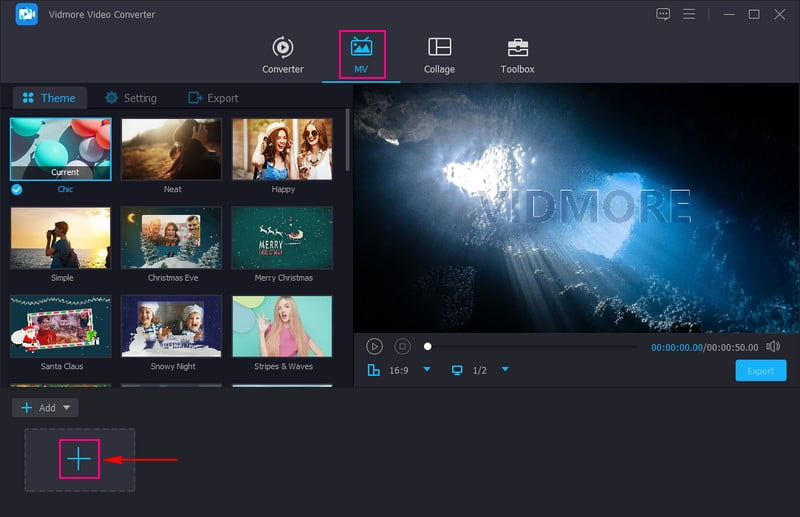
Trinn 3. Når videofilen er lagt til, trykk på Redigere -knappen over den importerte multimediefildelen, og dirigerer deg til ulike redigeringsalternativer.
Gå til Roter og beskjær-fanen for å legge til svarte streker i videoen din. For å gjøre det, gå til Størrelsesforholdet og velg en spesifikk, som 4:3, 29:9, 16:10, 5:4, 1:1, og mer. Det vil legge til svarte streker på videoens øvre, nedre eller sidehjørner, som er målet ditt. Når du er fornøyd, trykker du på OK for å lagre endringene.
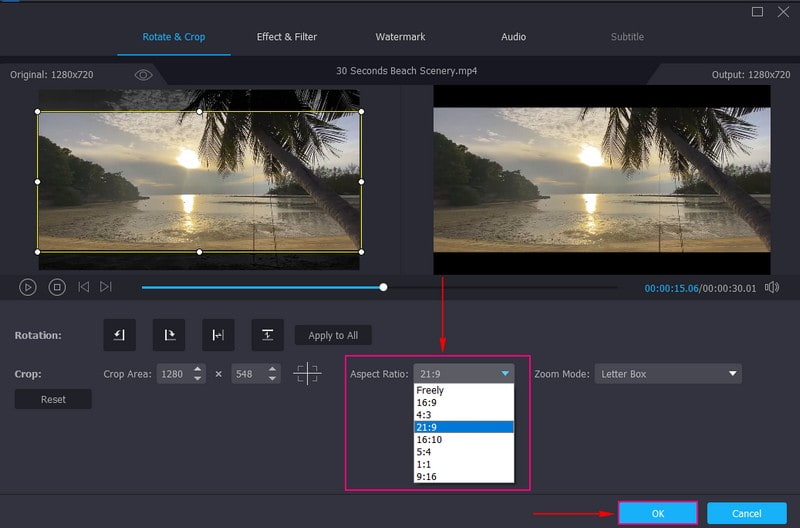
Slik fjerner du svarte stolper fra video med Vidmore Video Converter:
Trinn 1. Velg MV fra listen over innebygde funksjoner i hovedgrensesnittet. Trykk deretter på + Legg til for å åpne skrivebordsmappen din, og velg videofilen du vil fjerne de svarte søylene.
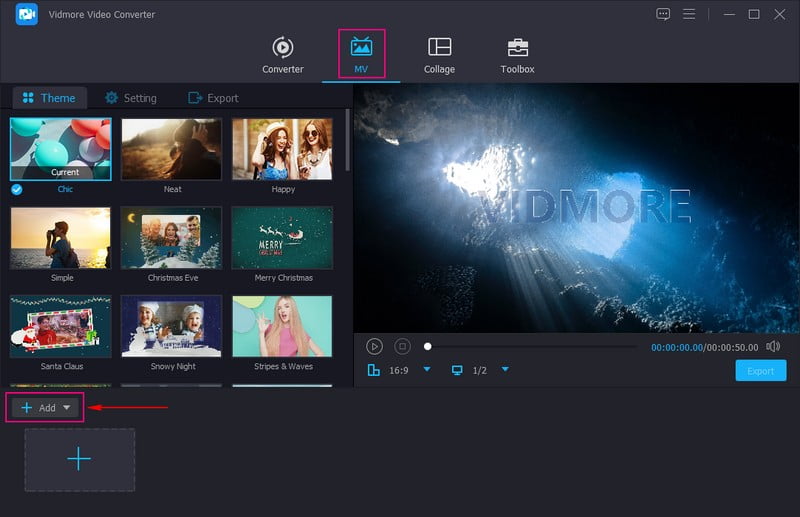
Steg 2. Slå den Wand ikon som representerer Redigere for å åpne de ulike redigeringsalternativene, som du blir henvist til Roter og beskjær. For å beskjære svarte streker fra videoen kan du bruke regionboksen til å fjerne unødvendige deler. Du kan også angi et spesifikt nummer under Beskjæringsområde. I tillegg kan du fjerne de svarte stripene på videoen din ved å velge ønsket Størrelsesforholdet. Klikk i tillegg Zoom-modus og velg på listen som kan hjelpe deg med å fjerne de svarte stolpene. Når du er ferdig, trykk på OK for å lagre endringene.
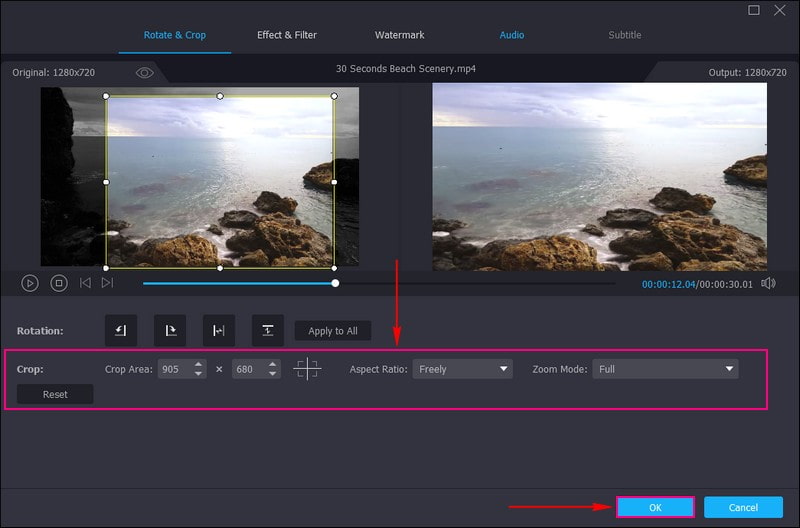
Trinn 3. Når du er fornøyd med resultatet, klikker du på Eksport for å lagre den redigerte videoutgangen.
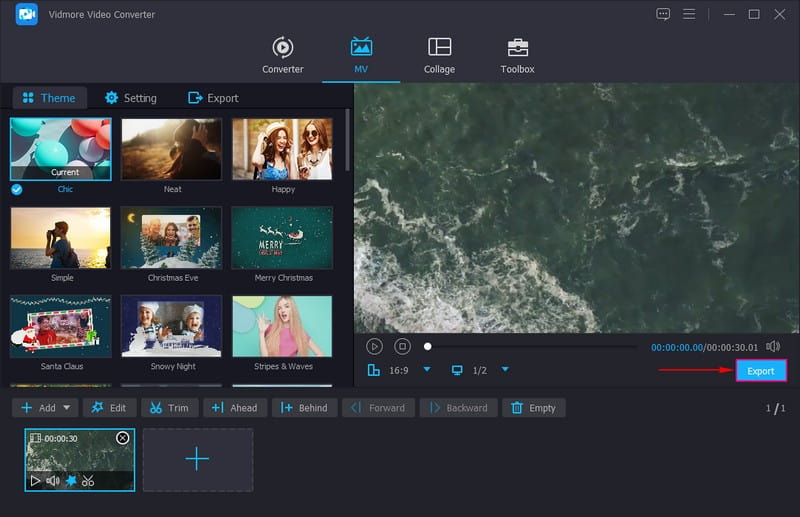
Faktisk gjør Vidmore Video Converter det enklere for brukere å legge til og fjerne svarte søyler på videoene uten problemer. Den tilbyr ulike alternativer for å legge til og fjerne svarte søyler, noe som gjør den mer effektiv og nyttig.
Del 2. Slik legger du til eller fjerner svarte søyler på video på Android og iPhone
På Android: Vid.Fun
Hvis du foretrekker å legge til svarte søyler i videoene dine ved å bruke Android-telefonen din, kan du stole på Vid.Fun. Det er en videoredigerer som tilbyr en rekke redigeringsalternativer, for eksempel beskjæring, trim, rotering, filtre, tekster, klistremerker og mer. Denne applikasjonen kan hjelpe deg med å legge til svarte streker i videoen din ved å endre bakgrunnen og eksplisitt velge et sideforhold. Vil du vite hvordan? Nedenfor er trinnene for å legge til svarte søyler i videoen ved hjelp av Vid.Fun.
Trinn 1. Installer Vid.Fun ved å bruke mobilenheten din. Når den er installert, fortsett for å åpne applikasjonen
Steg 2. Klikk på + Start redigering-knappen og velg en video du vil legge til svarte søyler.
Trinn 3. Rull til høyre for redigeringsalternativene og velg Bakgrunn, og ulike forhold vises. Her velger du et spesifikt sideforhold som kan legge til svarte streker til videoen din. Når du er valgt, trykk på (✔)-ikonet for å lagre endringene.
Trinn 4. Når du er ferdig, trykker du på Eksport for å laste ned den redigerte videoutgangen på mobilenheten din.
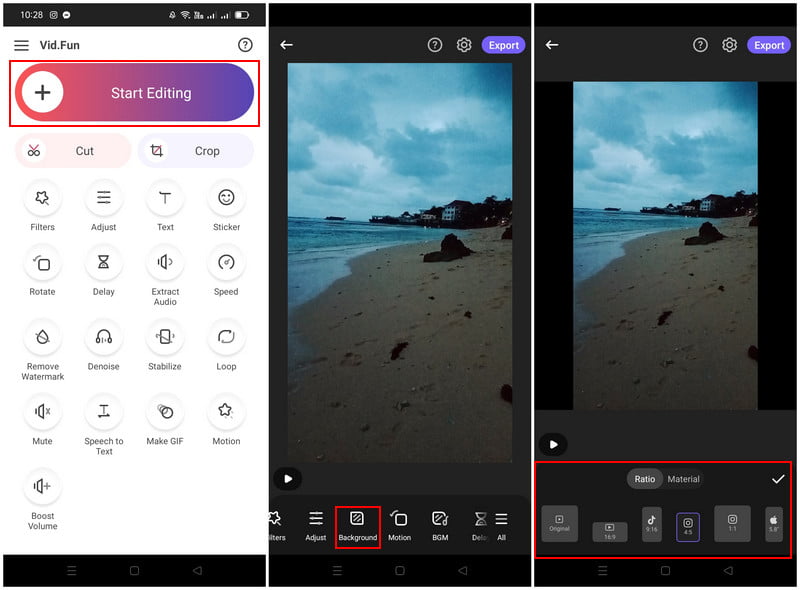
Vid.Fun's tilbyr flere sideforhold som brukere kan velge for å legge til svarte søyler i videoene sine. Ved å velge et spesifikt sideforhold, kan brukere raskt legge til svarte streker på utgangene sine uten å måtte gjennomgå ytterligere redigeringsprosess.
På iPhone: iMovie
Hvis du er en iPhone-bruker, fikk vi ryggen din; vi vil introdusere et program du kan få tilgang til for å fjerne svarte stolper. Programmet som kan hjelpe deg med å gjøre oppgaven din er iMovie, som lar deg raskt eliminere svarte streker på video. Den har en funksjon du kan bruke til å eliminere svarte streker på video. Vil du vite hvilken funksjon dette er? I så fall, følg veiledningen nedenfor for å mestre hvordan du beskjærer svarte linjer i video iMovie.
Trinn 1. Åpne iMovie med mobilenheten din og start et nytt prosjekt.
Steg 2. Velg videofilen i galleriet ditt med de svarte stripene du vil fjerne.
Trinn 3. Når videoen er lagt til, bruk Knip for å zoome funksjon, og zoome ut det originale videoklippet i henhold til dine preferanser. Denne funksjonen kan hjelpe deg med å fjerne de svarte stripene ved å zoome ut videoklippet.
Trinn 4. Når du er ferdig med justeringen, gå til Ferdig ikonet, den Dele -knappen, og trykk deretter på Lagre.
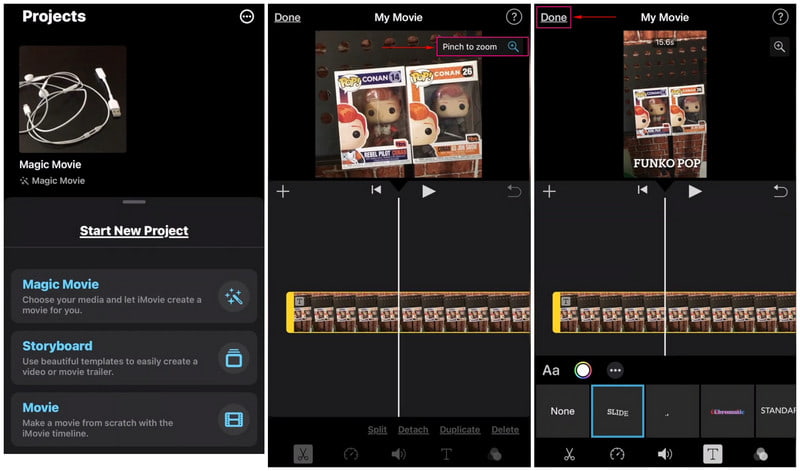
Brukere trenger ikke mye tid for å fjerne svarte striper fra videoene sine. For i det øyeblikket videoene deres plasseres på tidslinjen, kan de bruke knipe- og zoomfunksjonene for å eliminere svarte søyler.
Del 3. Vanlige spørsmål om å legge til og fjerne svarte søyler på video
Hvilket sideforhold for å fjerne svarte striper?
16:9 er det anbefalte sideforholdet for å beskjære eller eliminere svarte streker i videoklipp.
Hvorfor legges det noen ganger til svarte stolper på toppen eller sidene til en video?
Mediespilleren og videoen du ser på har forskjellige størrelsesforhold.
Hvordan stopper jeg svarte streker når jeg endrer oppløsningen?
Det svarte vil vises når den valgte oppløsningen har et annet sideforhold enn skjermens opprinnelige oppløsning. Velg en oppløsning du ser i samme sideforhold for å fjerne de svarte stripene.
Konklusjon
Dette innlegget lærte deg hvordan du fjerner og legge til svarte streker i en video ved å bruke ulike verktøy, effektivt gjøre oppgaven din. Men hvis du ønsker å bruke et program som kan gjøre begge deler, kan du stole på Vidmore Video Converter. Den kan inkludere og eliminere svarte søyler ved å beskjære, velge et spesifikt forhold og bruke zoommodus.


